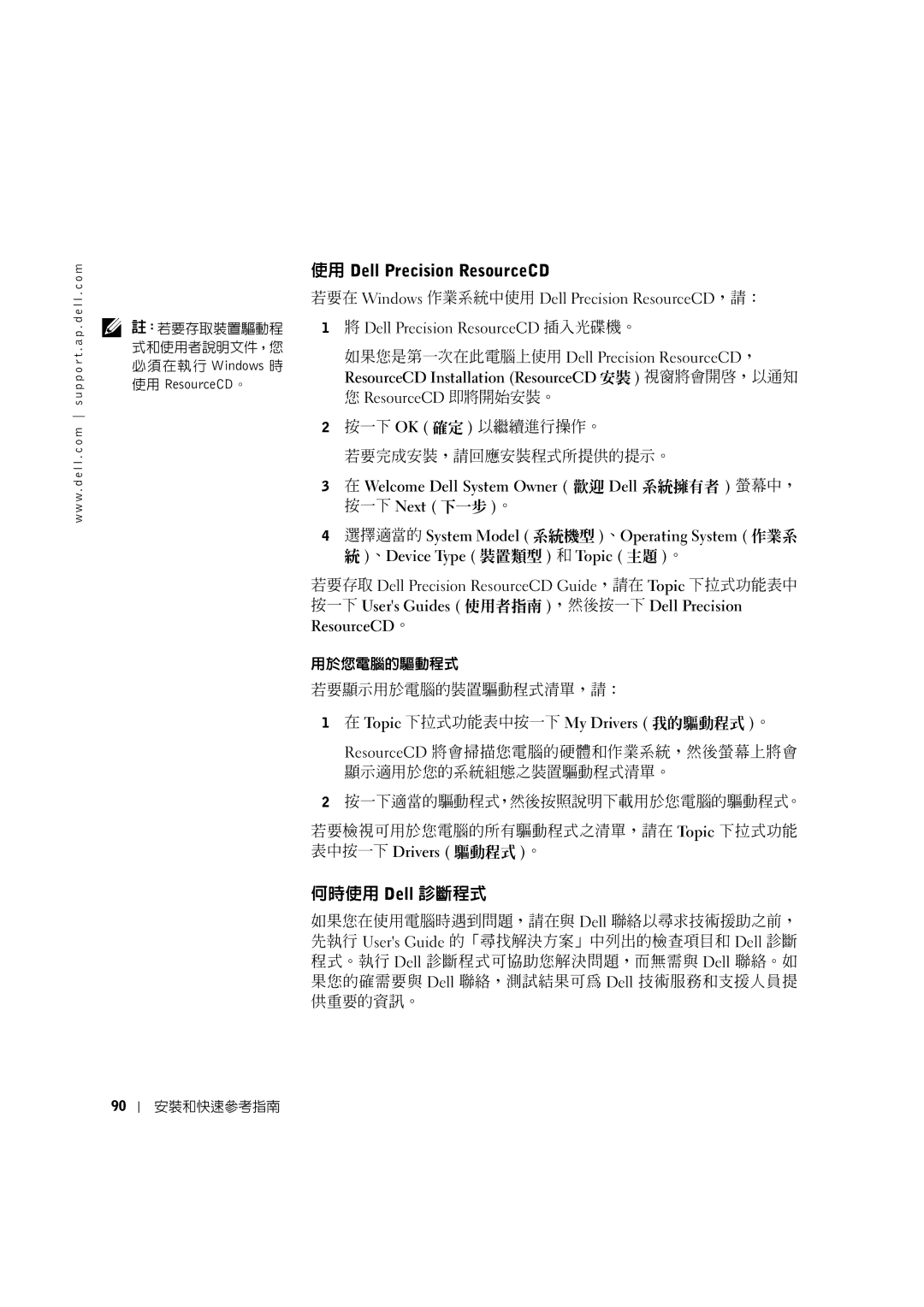w w w . d e l l . c o m s u p p o r t . a p . d e l l . c o m
![]() 註:若要存取裝置驅動程 式和使用者說明文件,您 必須在執行 Windows 時 使用 ResourceCD。
註:若要存取裝置驅動程 式和使用者說明文件,您 必須在執行 Windows 時 使用 ResourceCD。
使用 Dell Precision ResourceCD
若要在 Windows 作業系統中使用 Dell Precision ResourceCD,請:
1將 Dell Precision ResourceCD 插入光碟機。
如果您是第一次在此電腦上使用 Dell Precision ResourceCD, ResourceCD Installation (ResourceCD 安裝 ) 視窗將會開啟,以通知 您 ResourceCD 即將開始安裝。
2按一下 OK ( 確定 ) 以繼續進行操作。
若要完成安裝,請回應安裝程式所提供的提示。
3在 Welcome Dell System Owner ( 歡迎 Dell 系統擁有者 ) 螢幕中, 按一下 Next ( 下一步 )。
4選擇適當的 System Model ( 系統機型 )、Operating System ( 作業系 統 )、Device Type ( 裝置類型 ) 和 Topic ( 主題 )。
若要存取 Dell Precision ResourceCD Guide,請在 Topic 下拉式功能表中 按一下 User's Guides ( 使用者指南 ),然後按一下 Dell Precision ResourceCD。
用於您電腦的驅動程式
若要顯示用於電腦的裝置驅動程式清單,請:
1在 Topic 下拉式功能表中按一下 My Drivers ( 我的驅動程式 )。
ResourceCD 將會掃描您電腦的硬體和作業系統,然後螢幕上將會 顯示適用於您的系統組態之裝置驅動程式清單。
2按一下適當的驅動程式,然後按照說明下載用於您電腦的驅動程式。
若要檢視可用於您電腦的所有驅動程式之清單,請在 Topic 下拉式功能 表中按一下 Drivers ( 驅動程式 )。
何時使用 Dell 診斷程式
如果您在使用電腦時遇到問題,請在與 Dell 聯絡以尋求技術援助之前, 先執行 User's Guide 的「尋找解決方案」中列出的檢查項目和 Dell 診斷 程式。執行 Dell 診斷程式可協助您解決問題,而無需與 Dell 聯絡。如 果您的確需要與 Dell 聯絡,測試結果可為 Dell 技術服務和支援人員提 供重要的資訊。
90
安裝和快速參考指南